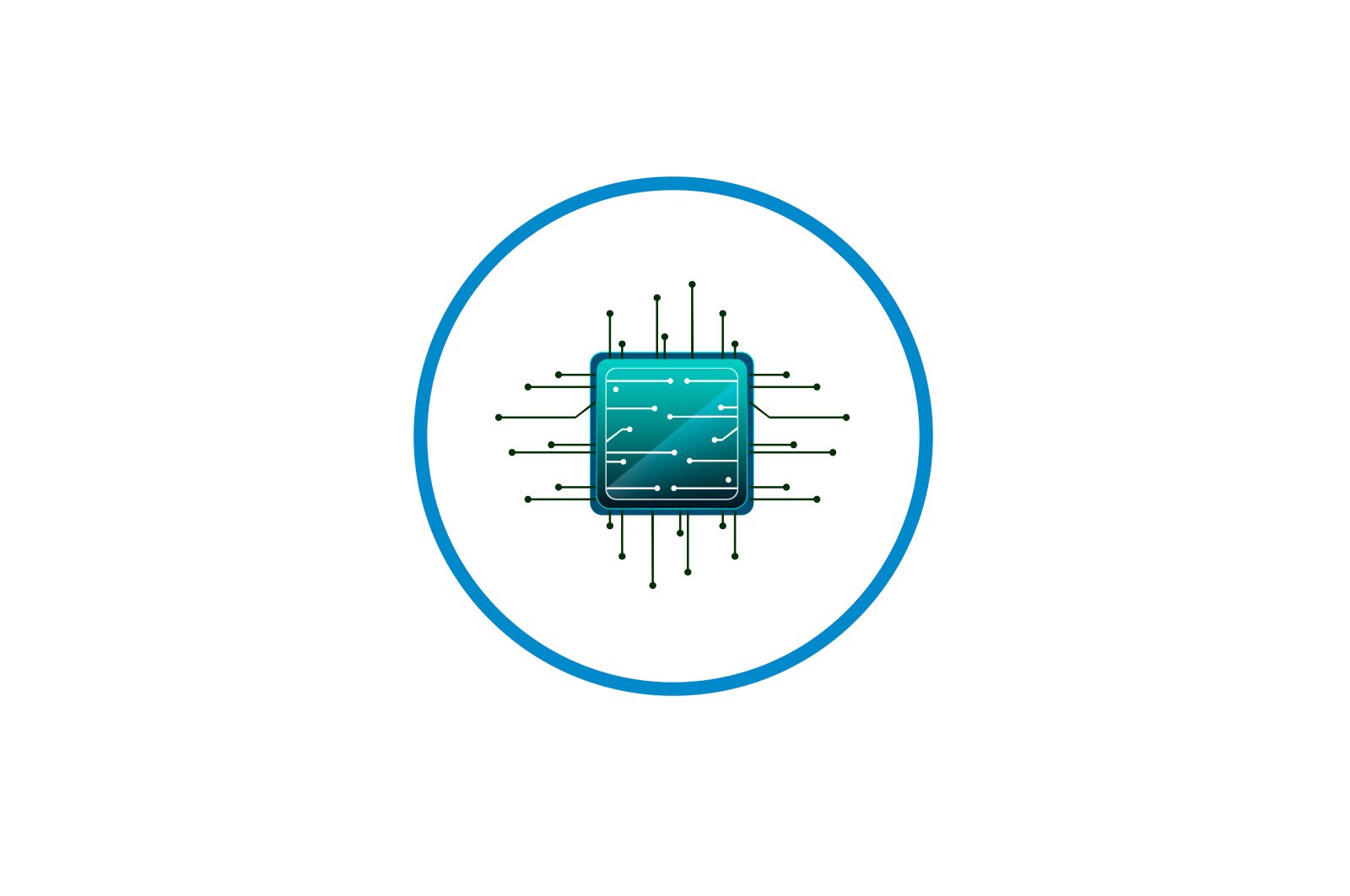
HP Notebook kompyuterida o’rnatilgan va alohida grafik kartalar o’rtasida qanday o’tish mumkin haqida malumot
So’nggi paytlarda ko’plab noutbuk ishlab chiqaruvchilari o’z mahsulotlarida integral va alohida GPU shaklida birlashgan echimlardan foydalanmoqdalar. Hewlett-Packard istisno emas, lekin uning Intel protsessori va AMD grafikasi ko’rinishidagi varianti o’yinlar va ilovalar ishida muammolarni keltirib chiqaradi. Bugun biz siz bilan HP noutbuklaridagi ushbu kombinatsiyadagi GPU o’zgarishi haqida suhbatlashmoqchimiz.
HP daftarlaridagi grafikalarni o’zgartirish
Umuman olganda, ushbu kompaniyaning noutbuklari uchun quvvatni tejash va kuchli GPU o’rtasidagi o’tish deyarli boshqa ishlab chiqaruvchilarning qurilmalari uchun o’xshash protseduradan farq qilmaydi, ammo Intel to’plamining o’ziga xos xususiyatlari tufayli u bir qator nuanslarga ega. va AMD. Ushbu o’ziga xos xususiyatlardan biri bu diskret grafik protsessor tekshirgichida belgilangan grafik kartalar o’rtasida dinamik almashtirish texnologiyasi. Texnologiyaning nomi o’zi uchun gapiradi: noutbuk GPU-larni quvvat sarfiga qarab avtomatik ravishda almashtiradi. Afsuski, ushbu texnologiya hali to’liq silliqlanmagan va ba’zida u to’g’ri ishlamayapti. Yaxshiyamki, ishlab chiquvchilar ushbu parametrni taqdim etdilar va kerakli grafik kartani qo’lda o’rnatish imkoniyatini qoldirdilar.
Amaliyotni boshlashdan oldin siz video adapteringiz uchun eng yangi drayverlarning o’rnatilishini ta’minlashingiz kerak. Agar siz eskirgan versiyadan foydalanayotgan bo’lsangiz, quyidagi havoladagi qo’llanmani ko’ring.
Dars: AMD grafik kartalari drayverlarini yangilash
Shuningdek, elektr simini noutbukga ulanganligini va quvvat rejasi o’rnatilganligini tekshiring «Yuqori ishlash»..
Keyinchalik, konfiguratsiyaning o’ziga o’tishingiz mumkin.
1-usul: Video karta drayverini boshqarish
Grafik protsessorlar o’rtasida almashinishning birinchi usuli — bu grafik karta drayveri orqali dastur uchun profil o’rnatish.
- Ning bo’sh joyiga o’ng tugmasini bosing «Ish stoli». va elementni tanlang «AMD Radeon sozlamalari».
- Yordamchi dasturni ishga tushirgandan so’ng, yorliqni bosing «Tizim»..
Keyin bo’limga o’ting «O’zgaruvchan grafik adapterlar».
- Oynaning o’ng tomonida tugma mavjud «Ishlayotgan ilovalar».ustiga bosing. Variantni ishlatishingiz kerak bo’lgan ochiladigan menyu ochiladi «Profil bilan o’rnatilgan ilovalar.».
- Ilovalar profilini sozlash interfeysi ochiladi. Tugmani ishlating «Kuzat»..
- Muloqot oynasi ochiladi «Tadqiqotchi».bu erda siz yuqori mahsuldorlikdagi video karta orqali ishlashni xohlagan dastur yoki o’yinning bajariladigan faylini belgilashingiz kerak.
- Yangi profil qo’shgandan so’ng, ustiga bosing va variantni tanlang «Yuqori ishlash»..
- Bajarildi — tanlangan dastur endi diskret grafik karta orqali ishlaydi. Agar siz dasturni energiya tejaydigan GPU orqali ishlashini xohlasangiz, parametrni tanlang Variant «Energiyani tejash»..
Bu zamonaviy echimlar uchun eng ishonchli usul, shuning uchun biz uni asosiy usul sifatida tavsiya qilamiz.
2-usul: Tizim grafika sozlamalari (Windows 10 versiyasi 1803 va undan keyingi versiyalari)
Agar sizning HP tizza kompyuteringizda Windows 10 build 1803 va undan yangi versiyalari ishlayotgan bo’lsa, alohida dasturni alohida grafik karta bilan ishlashini osonlashtiradigan variant mavjud. Quyidagilarni bajaring:
- Ga o’ting «Ish stoli»., bo’sh joy ustiga kursorni qo’ying va sichqonchaning o’ng tugmachasini bosing. Variantni tanlashingiz mumkin bo’lgan kontekst menyusi paydo bo’ladi «Ekran sozlamalari»..
- В «Grafik sozlamalari» yorliqni bosing «Ekran».agar bu avtomatik ravishda ro’y bermasa. Variantlar ro’yxati orqali bo’limga o’ting «Bir nechta ekranlar»., pastki qismida havola mavjud «Grafik sozlamalari».va ustiga bosing.
- Ochilgan menyuda birinchi narsa — bu sozlash «Klassik dastur». va tugmani ishlating «Qayta ko’rib chiqish»..
Oyna paydo bo’ladi «Haydovchi». — kerakli o’yin yoki dasturning bajariladigan faylini tanlash uchun undan foydalaning.
- Ilova ro’yxatda paydo bo’lgandan so’ng, tugmani bosing. «Variantlar». ostida.
Keyin siz tanlagan ro’yxatga o’ting «Yuqori ishlash». va tugmasini bosing «Saqlamoq»..
Bundan buyon ilova yuqori unumli GPU-da ishlaydi.
Xulosa:
HP daftarlaridagi grafik kartalarni o’zgartirish uchinchi tomon qurilmalariga qaraganda birmuncha murakkabroq, lekin uni Windows tizimining so’nggi sozlamalari yoki alohida GPU drayverlariga profil o’rnatish orqali amalga oshirish mumkin.
Muammoni hal qilishda sizga yordam bera olganimizdan xursandmiz.
Bizning mutaxassislarimiz imkon qadar tezroq javob berishga harakat qilishadi.
Ushbu maqola sizga yordam berdimi?
Ko’rsatmalar, Texnologiyalar
HP Notebook kompyuterida o’rnatilgan va alohida grafik kartalar o’rtasida qanday o’tish mumkin